1. 驱动章节实验环境搭建¶
本章主要目的是搭建驱动章节的实验环境,方便后续章节不在实验环境上耗费太多版面, 而是主要讲解设备驱动的原理。当进行实验的时候,不清楚具体细节时再跳转回来看。
首先我们要明白程序最终是运行在开发板上,我们开发板主要使用i.MX6ULL系列处理器, 它包含一个Cortex-A7(ARM的一种高能效处理器架构)内核。开发板上已经移植好相关的环境, 我们只需要将我们写的代码交叉编译成arm架构下的可执行文件。
设备驱动是具有独立功能的程序,它可以被单独编译,但不能独立运行, 在运行时它被链接到内核作为内核的一部分在内核空间运行。也因此想要我们写的内核模块在某个版本的内核上运行, 那么就必须在该内核版本上编译它,如果我们编译的内核与我们运行的内核具备不相同的特性,设备驱动则可能无法运行。
首先我们需要知道内核版本,并准备好该版本的内核源码,使用交叉编译工具编译内核源码; 其次,依赖编译的内核源码编译我们的驱动模块以及设备树文件。最终将驱动模块和设备树拷贝到开发板上运行。
1.1. 环境准备¶
1.1.1. 安装工具¶
在编译源码之前我们需要先准备好交叉编译的环境,安装必要的依赖和工具,
gcc-arm-linux-gnueabihf 交叉编译器
bison 语法分析器
flex 词法分析器
libssl-dev OpenSSL通用库
lzop LZO压缩库的压缩软件
执行下面的命令即可:
sudo apt install make gcc-arm-linux-gnueabihf gcc bison flex libssl-dev dpkg-dev lzop
1.1.2. 编译内核¶
注意: 开发板已默认烧录4.19.71版本内核,本章节都不需要烧录我们编译的内核,编译内核是为了辅助编译驱动程序。 如果你有烧录内核的需求请参考 制作系统镜像 系列章节。
1.1.2.1. 获取内核源码¶
开发板内核使用 Linux npi 4.19.71-imx-r1 版本,可以使用命令’uname -a’查看。 我们可以从github或者gitee上克隆野火官方提供的Debian镜像内核源码, 国内推荐使用gitee下载,当然首先需要安装git工具。
克隆命令如下:
github:
git clone https://github.com/Embedfire/ebf-buster-linux.git
gitee:
git clone https://gitee.com/Embedfire/ebf-buster-linux.git
1.1.2.2. 进行编译¶
我们可以单独新建一个工作目录,将内核源码放置在该目录下,切换到内核源码目录,我们可以找到make_deb.sh脚本, 里面有配置好的参数,只需要执行脚本便可编译内核。编译出来的内核相关文件存放位置, 由脚本中的ebf-buster-linux/make_deb.sh中build_opts=”${build_opts} O=build_image/build” 指定。 示例源码指定编译好的内核存放在build_image/build,建议不修改此目录,方便后面编译驱动模块。

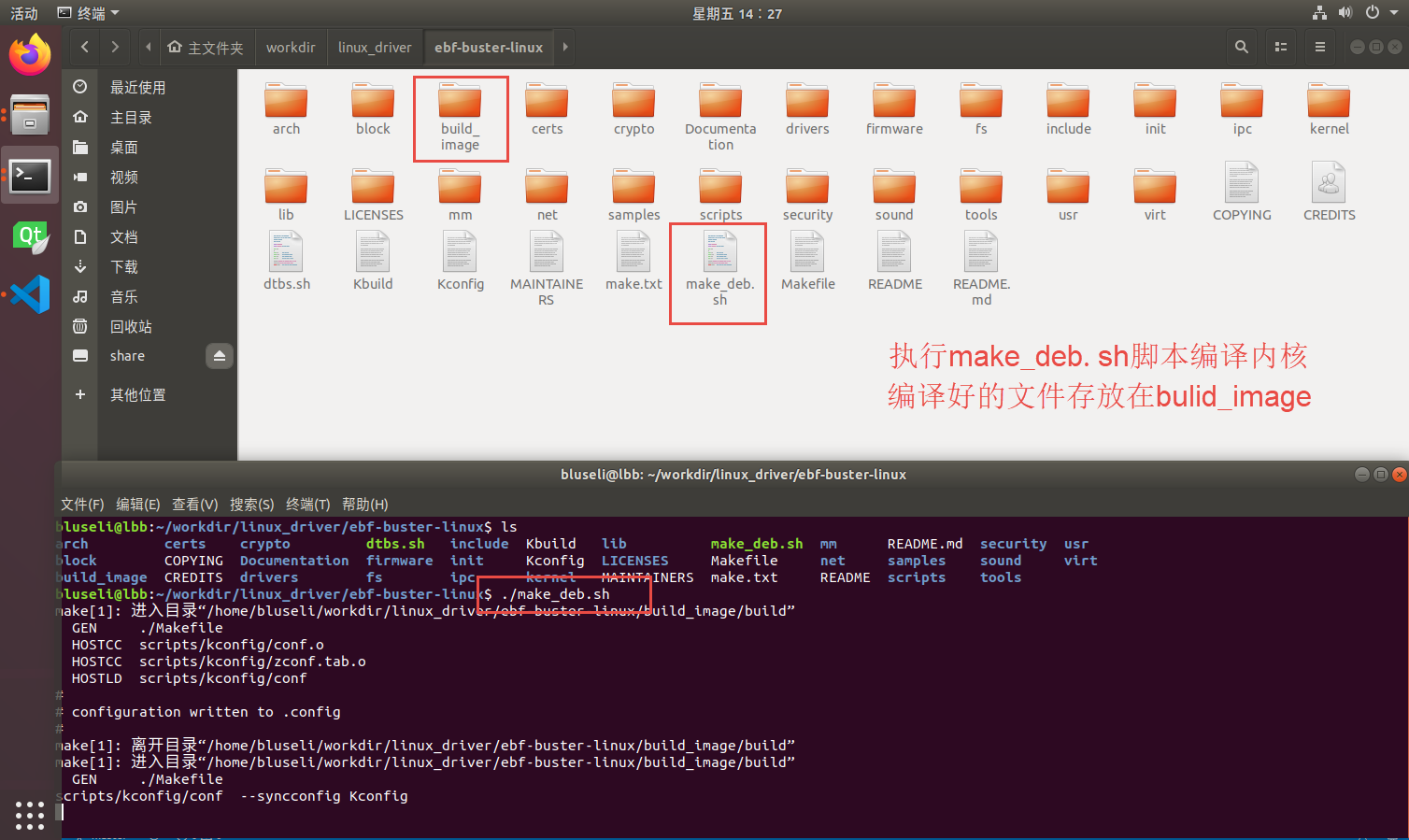
接下来我们不妨简单了解下构建内核的脚本make_deb.sh
1.1.2.3. make_deb.sh脚本¶
1 2 3 4 5 6 7 8 9 10 11 12 13 14 15 16 | deb_distro=bionic
DISTRO=stable
build_opts="-j 6"
build_opts="${build_opts} O=build_image/build"
build_opts="${build_opts} ARCH=arm"
build_opts="${build_opts} KBUILD_DEBARCH=${DEBARCH}"
build_opts="${build_opts} LOCALVERSION=-imx-r1"
build_opts="${build_opts} KDEB_CHANGELOG_DIST=${deb_distro}"
build_opts="${build_opts} KDEB_PKGVERSION=1${DISTRO}"
build_opts="${build_opts} CROSS_COMPILE=arm-linux-gnueabihf-"
build_opts="${build_opts} KDEB_SOURCENAME=linux-upstream"
make ${build_opts} npi_v7_defconfig
make ${build_opts}
make ${build_opts} bindeb-pkg
|
第4行: 指定编译好的内核放置位置
第5行: 编译出来的目标是针对ARM体系结构的内核
第6行: 对于deb-pkg目标,允许覆盖deb-pkg部署的常规启发式
第7行: 使用内核配置选项“LOCALVERSION”为常规内核版本附加一个唯一的后缀。
第11行: 指定交叉编译器
第14行: 生成配置文件
第16行: 编译文件进行打包
1.2. 内核驱动模块编译和加载¶
首先我们需要,获取内核驱动模块示例源码。
github:
gitee:
将配套驱动程序代码解压到 内核代码同级目录 ,原因是编译内核驱动模块的时候, 驱动程序需要依赖上一小节编译好的内核,在同一目录则无需修改任意配置。
演示的实验代码位于:base_code/linux_driver/module/hellomodule
这里不做代码讲解,具体原理请参考 内核模块 章节。
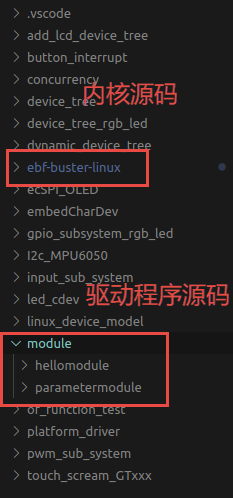
1.2.1. 在内核源码外编译¶
内核驱动模块对象所需的构建步骤和编译很复杂,它利用了linux内核构建系统的强大功能, 当然我们不需要深入了解这部分知识,利用简单的Make工具就能编译出我们想要的内核驱动模块。
cd hellomodule
make
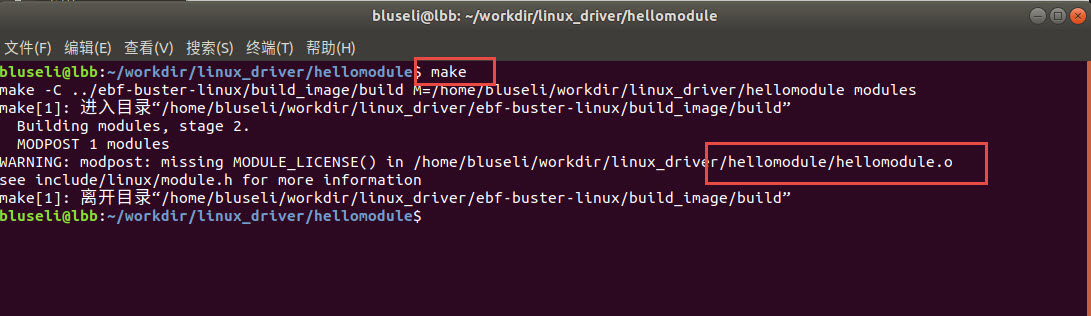

注意: 该目录下的Makefile中 “KERNEL_DIR=../ebf-buster-linux/build_image/build”为引用之前编译内核脚本make_deb.sh中指定的编译目录, 因为内核仓库有提交更新过,make_deb.sh指定编译目录与视频中有差异,以实际脚本内容为准,同理之后编译设备树、设备树插件Makefile的KERNEL_DIR也要注意
切换到module/hellomodule目录下,直接执行make命令,即可编译程序。
1 2 3 4 5 6 7 8 9 10 11 12 13 14 | KERNEL_DIR=../../ebf-buster-linux/build_image/build
ARCH=arm
CROSS_COMPILE=arm-linux-gnueabihf-
export ARCH CROSS_COMPILE
obj-m := hellomodule.o
all:
$(MAKE) -C $(KERNEL_DIR) M=$(CURDIR) modules
.PHONE:clean
clean:
$(MAKE) -C $(KERNEL_DIR) M=$(CURDIR) clean
|
第1行: 指定编译内核存放位置
第2行: 针对ARM体系结构
第3行: 指定交叉编译工具链
第4行: 导入环境变量
第6行: 表示以模块编译
第8行: all只是个标号,可以自己定义,是make的默认执行目标。
第9行: $(MAKE):MAKE是Makefile中的宏变量,要引用宏变量要使用符号。这里实际上就是指向make程序,所以这里也可以把$(MAKE)换成make.-C:是make命令的一个选项,-C作用是changedirectory. -C dir 就是转到dir目录。M=$(CURDIR):返回当前目录。这句话的意思是:当make执行默认的目标all时,-C(KVDIR)指明跳转到内核源码目录下去执行那里的Makefile,-C $(KERNEL_DIR)指明跳转到内核源码目录下去执行那里的Makefile,M=(CURDIR)表示又返回到当前目录来执行当前的Makefile.
第11行: clean 就是删除后面这些由make生成的文件。
查看module/hellomodule/文件夹,新增hellomodule.ko,这就是我们自己编写、编译的内核驱动模块。
1.2.2. 和内核源码一起编译¶
待完善
1.2.3. 加载内核驱动模块¶
编译好内核驱动模块,可以通过多种方式将hellomodule.ko拷贝到开发板,我们这里主要使用NFS网络文件系统或者SCP命令。
NFS环境请搭建请参考Linux系列章节之 挂载MFS网络文件系统 章节。
scp 命令用于 Linux 之间复制文件和目录,scp命令格式如下:
scp local_file remote_username@remote_ip:remote_folder
例如:scp hellomodule.ko debian@192.168.0.2:/home/debian/
将hellomodule.ko发送到192.168.0.2这个IP的Linux(这里是我的开发板IP)的/home/debian/目录下,开发板用户名为debian, 输入yes,然后验证密码,等待传输完成。这个时候我们开发板就有了hellomodule.ko 这个文件。
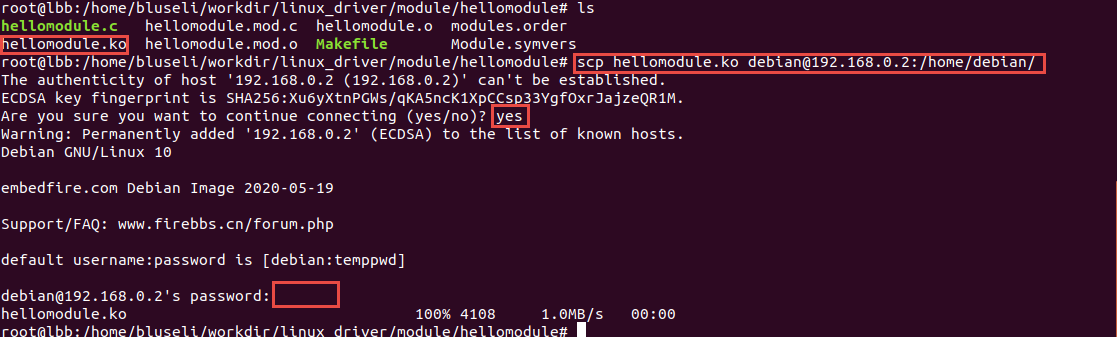
安装卸载内核驱动模块使用insmod和rmmod,后面章节有对这两个工具的详细介绍,这里不做展开。
sudo insmod hellomodule.ko
sudo rmmod hellomodule.ko
1.3. 设备树编译和加载¶
Linux3.x以后的版本才引入了设备树,设备树用于描述一个硬件平台的板级细节。 后面我们写的驱动需要依赖设备树,所以在这里先演示如何编译设备树、加载设备树。
演示的实验代码位于:base_code/linux_driver/device_tree
这里不做代码讲解,具体原理请参考 Linux设备树 章节
1.3.1. 设备树编译¶
1.3.1.1. 使用内核中的dtc工具编译¶
首先我们需要编译好内核(通常只需一次编译好内核,编译内核的时候会生成的dtc工具),内核编译的位置在 内核源码/build_image/build/ ,内核中的dtc工具位置在 内核源码/build_image/build/scripts/dtc/dtc。
内核构建目录/scripts/dtc/dtc -I dts -O dtb -o xxx.dtbo xxx.dts // 编译 dts 为 dtbo
../ebf-buster-linux/build_image/build/scripts/dtc/dtc -I dts -O dtb -o rgb.dtbo imx-fire-rgb-led-overlay.dts

1.3.1.2. 在内核源码中编译内核(推荐使用)¶
编译内核时会自动编译设备树,我们所要用到的设备树文件都存放在 内核源码/arch/arm/boot/dts/ 里面,但是编译内核很耗时, 所以我们推荐使用如下命令只编译设备树。
make ARCH=arm CROSS_COMPILE=arm-linux-gnueabihf- npi_v7_defconfig
make ARCH=arm -j4 CROSS_COMPILE=arm-linux-gnueabihf- dtbs
如果在内核源码中执行了make distclean 则必须执行第一条命令,它用于生成默认配置文件, 如果执行过一次就没有必要再次执行,当然再次执行也没有什么问题。 第二条命令开始编译设备树, 参数“-j4”指定多少个线程编译,根据自己电脑实际情况设置,越大编译越快,当然也可以不设置,设备树编译本来就很快。

编译成功后生成的设备树文件(.dtb)位于源码目录下的 内核源码/arch/arm/boot/dts, 开发板适配的设备树文件名为 imx6ull-seeed-npi.dtb。
1.3.1.3. 加载设备树¶
替换设备树有下面几种方法。
第一种,简单直接,设备树是在编译到内核中的,所以重新烧写内核这种方式肯定可行。但是烧写内核比较麻烦,可以参考制作系统镜像系列章节。不推荐也不做过多的讲解。
第二种,将我们编译好的设备树或者设备树插件替换掉开发板里面原有的。
1.3.2. 加载设备树¶
通过SCP或NFS将编译的设备树拷贝到开发板上。替换 /boot/dtbs/4.19.71-imx-r1/imx6ull-seeed-npi.dtb 。
uboot在启动的时候负责该目录的设备文件加载到内存,供内核解析使用。重启开发板即可。
设备树中的设备树节点在文件系统中有与之对应的文件,位于“/proc/device-tree”目录。进入“/proc/device-tree”目录如下所示。
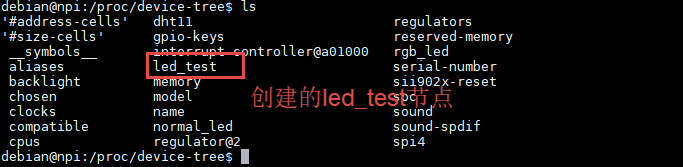
接着进入led 文件夹,可以发现led节点中定义的属性以及它的子节点,如下所示。

在节点属性中多了一个name,我们在led节点中并没有定义name属性,这是自从生成的,保存节点名。
这里的属性是一个文件,而子节点是一个文件夹,我们再次进入“rgb_led_red@0x0209C000”文件夹。 里面有compatible name reg status四个属性文件。 我们可以使用“vi”命令查看这些属性文件,如下所示。
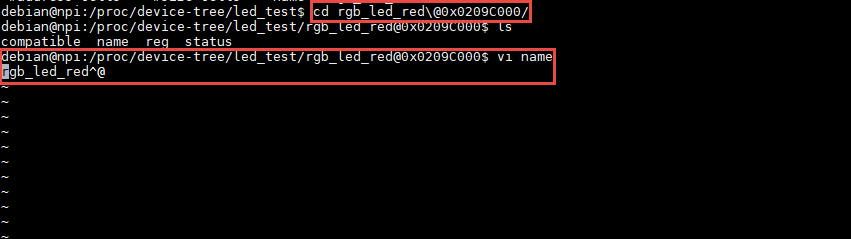
至此,设备树加载成功。
1.4. 设备树插件的编译和加载¶
Linux4.4以后引入了动态设备树(Dynamic DeviceTree)。设备树插件被动态的加载到系统中,供被内核识别。 编译设备树插件的时候无需重新编译整个设备树插件,只需要编译我们修改的部分即可。
演示的实验代码位于:base_code/linux_driver/dynamic_device_tree
这里不做代码讲解,具体原理请参考 使用设备树插件实现RGB灯驱动 章节
1.4.1. 单独使用dtc工具编译¶
设备树插件与设备树一样都是使用DTC工具编译,只不过设备树编译为.dtb。而设备树插件需要编译为.dtbo。 我们可以使用DTC编译命令编译生成.dtbo,但是这样比较繁琐、容易出错。 我们提供一个编译工具,帮助完成这些繁琐的工作,实现“一键式”编译。
编译工具下载地址
要编译的设备树插件源文件放在 ebf-linux-dtoverlays/overlays/ebf 目录下, 然后回到编译工具的根目录 ebf-linux-dtoverlays/ 执行“make”即可。
生成的.dtbo位于“~/ebf-linux-dtoverlays/output”目录下。
例如本章的RGB设备树插件为“imx-fire-rgb-led-overlay.dts”将其拷贝到“ebf-linux-dtoverlays/overlays/ebf”目录下, 编译之后就会在“ebf-linux-dtoverlays/output”目录下生成同名的.dtbo文件。得到.dtbo后,下一步就是将其加载到系统中。 需要注意的是,如果你在执行“make”后出现下图报错,可以尝试先卸载device-tree-compiler(卸载命令为:“sudo apt-get autoremove device-tree-compiler”), 重新安装,然后在“ebf-linux-dtoverlays/basic/fixdep文件的权限, 修改权限命令为:“chmod 777 scripts/basic/fixdep”。

1.4.2. 内核dtc工具编译设备树插件¶
编译设备树插件和编译设备树类似,这里使用内核中的dtc工具编译编译设备树插件。
将xxx.dts 编译为 xxx.dtbo
内核构建目录/scripts/dtc/dtc -I dts -O dtb -o xxx.dtbo xxx.dts
例如,将imx-fire-rgb-led-overlay.dts编译为rgb.dtbo
../ebf-buster-linux/build_image/build/scripts/dtc/dtc -I dts -O dtb -o rgb.dtbo imx-fire-rgb-led-overlay.dts

编译好的设备树插件为rgb.dtbo。
1.4.3. 加载设备树插件¶
安装之前通过SCP或NFS将rgb.dtbo拷贝到开发板上,下面操作都在开发板上进行。
1.4.3.1. 使用echo命令加载¶
首先在/sys/kernel/config/device-tree/overlays/下创建一个新目录。
mkdir /sys/kernel/config/device-tree/overlays/xxx
这个文件夹的名字可以任意定义,最好能反应对应的设备,例如本例中要插入RGB灯的设备树插件,则文件夹命名为rgb_led。
然后将dtbo固件echo到path属性文件中或者将dtbo的内容cat到dtbo属性文件
echo xxx.dtbo >/sys/kernel/config/device-tree/overlays/xxx/path
cat xxx.dtbo >/sys/kernel/config/device-tree/overlays/xxx/dtbo
执行该命令可能会出现警告,直接忽略即可。加载过程中如果不出错不会输出提示信息。
和设备树相同,加载成功后就可以在“/proc/device-tree”目录下找到与插入的设备树节点同名的文件夹, 进入该文件夹还可以看到该节点拥有的属性以及它的子节点,如下所示。
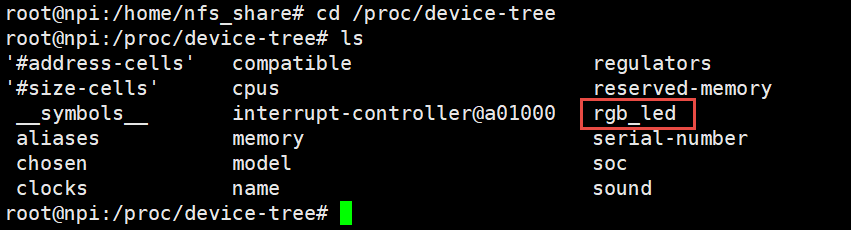
进入rgb_led 目录,如下所示。

看到这些文件,证明已经加载成功了。
删除”插件”设备树
rmdir /sys/kernel/config/device-tree/overlays/xxx
1.4.3.2. uboot加载(适用野火linux开发板)¶
将设备树插件写入uEnv.txt配置文件系统启动过程中自动从uEnv.txt读取要加载的设备树插件,我们也不用创建文件夹。 与使用 echo命令加载相同的是需要将要加载的.dtbo放入“/lib/firmware”,然后打开位于“/boot”目录下的uEnv.txt文件,如下所示。
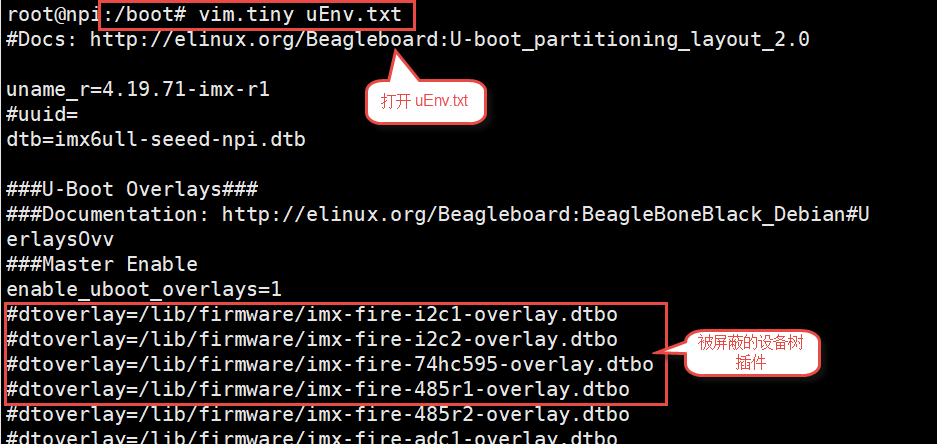
从上图可以看出在uEnv.txt文件夹下有很多被屏蔽的设备树插件,这些设备树插件是烧写系统时自带的插件,为避免它们干扰我们的实验,这里把它们全部屏蔽掉。 如果要将RGB的设备树插件写入uEnv.txt也很简单,参照着写即可。书写格式为“dtoverlay=<设备树插件路径>”。
修改完成后保存、退出。执行reboot命令重启系统。重启后正常情况下我们可以在“/proc/device-tree”找与插入的设备节点同名的文件夹。